Cara memasang MetasploitFramework di Windows - halo sobat FHX tutorial... pada postingan kali ini saya akan memberikan tutorial cara memasang MetasploitFramework di Windows. sobat FHX tutorial pasti sudah pada tahu kan apa itu MetasploitFramework ? jika belum tau saya akan kasih tahu terlebih dahulu penjelasan singkatnya...
Apa itu MetasploitFramework ?
Metaspoit merupakan Tool pentesting yang biasa di gunakan untuk menguji keamanan suatu sistem atau jaringan. yang bertujuan agar si developer dapat mengetahui celah - celah yang ada kemudian memperbaikinya.
begitu kira - kira penjelasan singkat dari Metasploit untuk penjelasan lengkapnya kalian bisa baca di samping Pengertian MetasploitFramework, cara kerja dan Fungsinya Lengkap.
jika sebelumya FHX tutorial pernah Membuat postingan tentang Cara menginstall MetasploitFramework di Android via Termux, sekarang tidak ada salahnya kan saya Membuat
postingan cara menginstall MetasploitFramework di Windows,
karna jika kita menggunakan Metaspoit di termux seperti kurang nyaman, mengingat tidak semua perangkat Android dapat menjalankan Metaspoit di tambah lagi juga metasploit membutuhkan ruang yang tidak sedikit.
nah dengan menggunakan platfom windows ini kita bisa lebih ringan untuk menjalankan metasploiot ini.
baiklah langsung saja kita masuk ke tahap penginstalan metasploitnya.
Persiapan sebelum menginstall metasploit
- Gunakan akses administrator untuk menginstalnya, untuk menginstall metasploit user administrator agar kalian tidak mengalami error seperti permission denied pada saat penggunaanya.
- Nonaktivkan Software anti-virus, karna program metasploit membutuhkan akses yg sangat luas, biasanya software anti virus akan mengenali metasploit sebagai virus, oleh karena itu ada baiknya kita menonaktivkan antivirus - sebelum menginstall metasploit.
- Nonaktivkan semua Firewall, Firewall lokal seperti iptable dan Windows Firewall, akan menghambat proses pengoprasian expoitasi dan payload, jadi sebaiknya kalian Nonaktivkan Firewall sebelum menggunakan metasploit.
- Lihat sistem poprasi yang di dukung dan persyaratan sistem minimum, kalian bisa lihat di sini https://www.rapid7.com/products/metasploit/system-requirements
Cara menginstall metasploit di Windows
setelah semuanya siap sekarang kita masuk ketahap penginstalannya.
1. pertama kita download metasploit terlebih dahulu di situs resminya di sini http://www.rapid7.com/products/metasploit/download.jsp lalu pihih installer untuk windows.
2. setelah kalian selesai mengunduhnya, kemudia klik kanan lalu pilih Run As administrator.
3. baca perjanjian lisensi yang ada, setelah itu klik I accpet the agrement, lalu pilih next.
4. selanjutnya piih direktori untuk penginstalan metasploitnya, pastikan direktori tersebut masih kosong lalu kik next.
5. jika muncul popup nonaktivkan antivirus dan Firewall, pilih matikan saja lalu pilih next. ini di karenakan kalian mebelum menonaktivkannya sebelumnya.
6. selanjutnya masukna post SSL yang harus di gunakan di metasploit, lalu klik next.
secara default server metasploit akan menggunakan port 3790 untuk https.
7. kemudian masukan nama server web untuk membuat sertifikat SSL dan jumlah hari untuk memvalidasi sertivikat ssl tersebut.
8. jangan lupa juga untuk mencentang kotak dialog Yes, trust certificate. lalu klik next.
9. biarkan proses instalasi berjalan.
10. ketika proses instalasi selesai klik saja finish
setelah itu da baiknya kalian merestart komputer kalian agar semuanya berjalan dengan lancar, dan untuk menjalankan metasploitnya kalian tinggal masuk ke cmd lalu ketik saja msfconsole lalu enter.
demikian artikel tentang Cara memasang MetasploitFramework di Windows dari FHX Tutorial semoga bermanfaat dan sampai jumpa di artikel berikutnya.
Postingan yang akan datang :
comand line pada metasploit beserta Fungsinya
comand line metasploit meterpreter dan penjelasannya lengkap
cara hack Android dengan metasploit
intip webcam dengan metaspoit
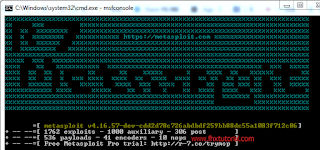
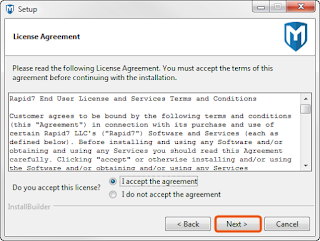
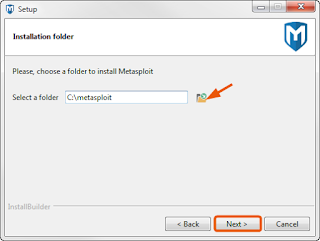
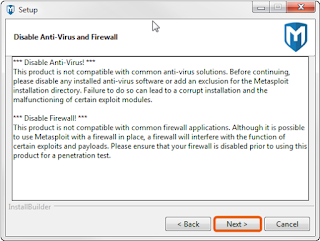
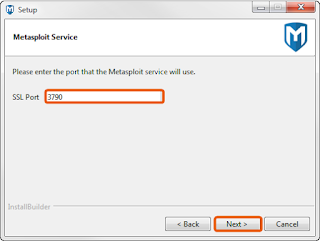
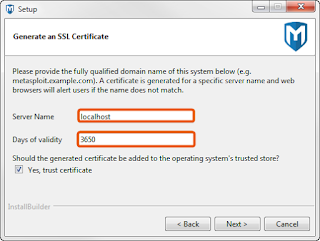
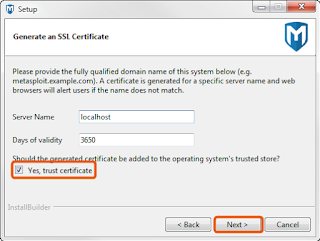
Post a Comment
Post a Comment